在Word2013文档窗口中,当进行选中文本操作时会在被选中文字的右侧显示浮动工具栏。浮动工具栏中包含有常用的设置文字格式的命令,如设置字体、字号、颜色、居中对齐等命令,以帮助用户方便地设置文字格式,如图1所示。
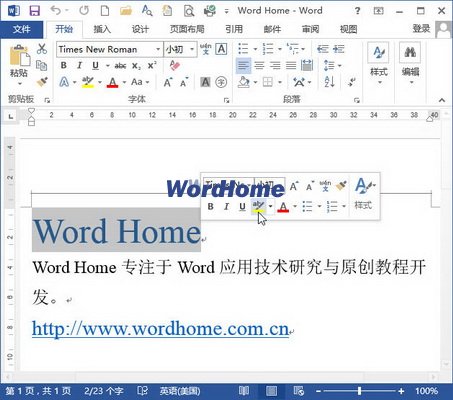
图1 Word2013浮动工具栏
如果不需要在Word2013文档窗口中显示浮动工具栏,则可以将其关闭,具体操作步骤如下所述:
第1步,打开Word2013文档窗口,依次单击“文件”→“选项”按钮,如图2所示。
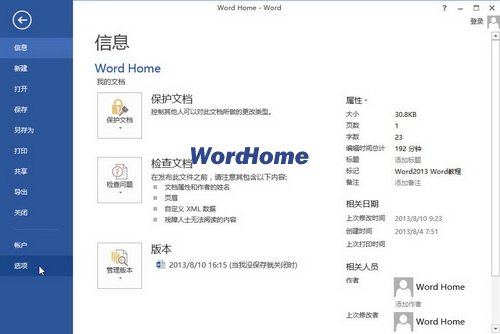
图2 单击“选项”按钮
第2步,在打开的“Word选项”对话框中,取消“常规”选项卡中的“选择时显示浮动工具栏”复选框,并单击“确定”按钮即可,如图3所示。
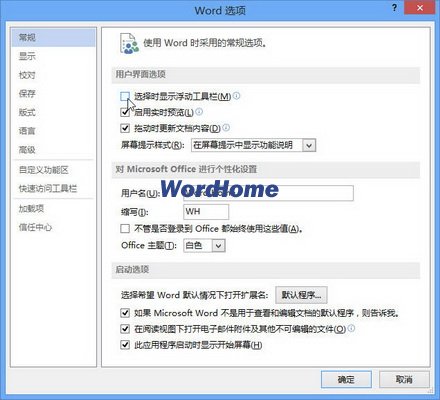
图3 取消“选择时显示浮动工具栏”复选框
新闻热点
疑难解答